Jei norite dirbti su "Lightroom Classic CC" , pirmiausia sukurkite katalogą. Katalogas yra "Lightroom" širdis, kurioje saugomos visos jūsų nuotraukos ir jų redagavimo informacija. Šiame vadove sužinosite, kaip "Lightroom" sukurti naują katalogą, į ką turėtumėte atkreipti dėmesį tai darydami ir kaip galite maksimaliai išnaudoti katalogo galimybes.
Pagrindinės išvados
- Lightroom leidžia sukurti kelis katalogus, kad optimizuotumėte našumą.
- Kataloge saugomi ne tik vaizdai, bet ir visi redagavimai bei metaduomenys.
- Svarbu reguliariai kurti atsargines katalogo kopijas, kad išvengtumėte duomenų praradimo.
- Peržiūrų ir metaduomenų nustatymai turėtų būti pritaikyti, kad būtų taupoma vieta saugykloje ir didinamas našumas.
Žingsnis po žingsnio
1 žingsnis: naujo katalogo kūrimas
Pirmiausia atidarykite "Lightroom", o pirmą kartą paleidus programą numatytasis katalogas gali būti sukurtas automatiškai. Tačiau norėdami sukurti naują katalogą, eikite į "File" (failas) ir spustelėkite "New catalogue" (naujas katalogas). Čia galite suteikti jam pavadinimą, pavyzdžiui, "Lightroom 1", panašų į tą, kurį šiuo metu naudojate.

2 žingsnis: katalogo failų supratimas
Kurdama katalogą "Lightroom" sukuria įvairius failus - svarbiausias yra katalogo failas su plėtiniu .lrcat. Šiame faile yra visi jūsų redagavimai. Turėtumėte būti atsargūs, kad neištrintumėte katalogo failo, kitaip prarasite visus savo redagavimus, o originalūs vaizdai išliks.
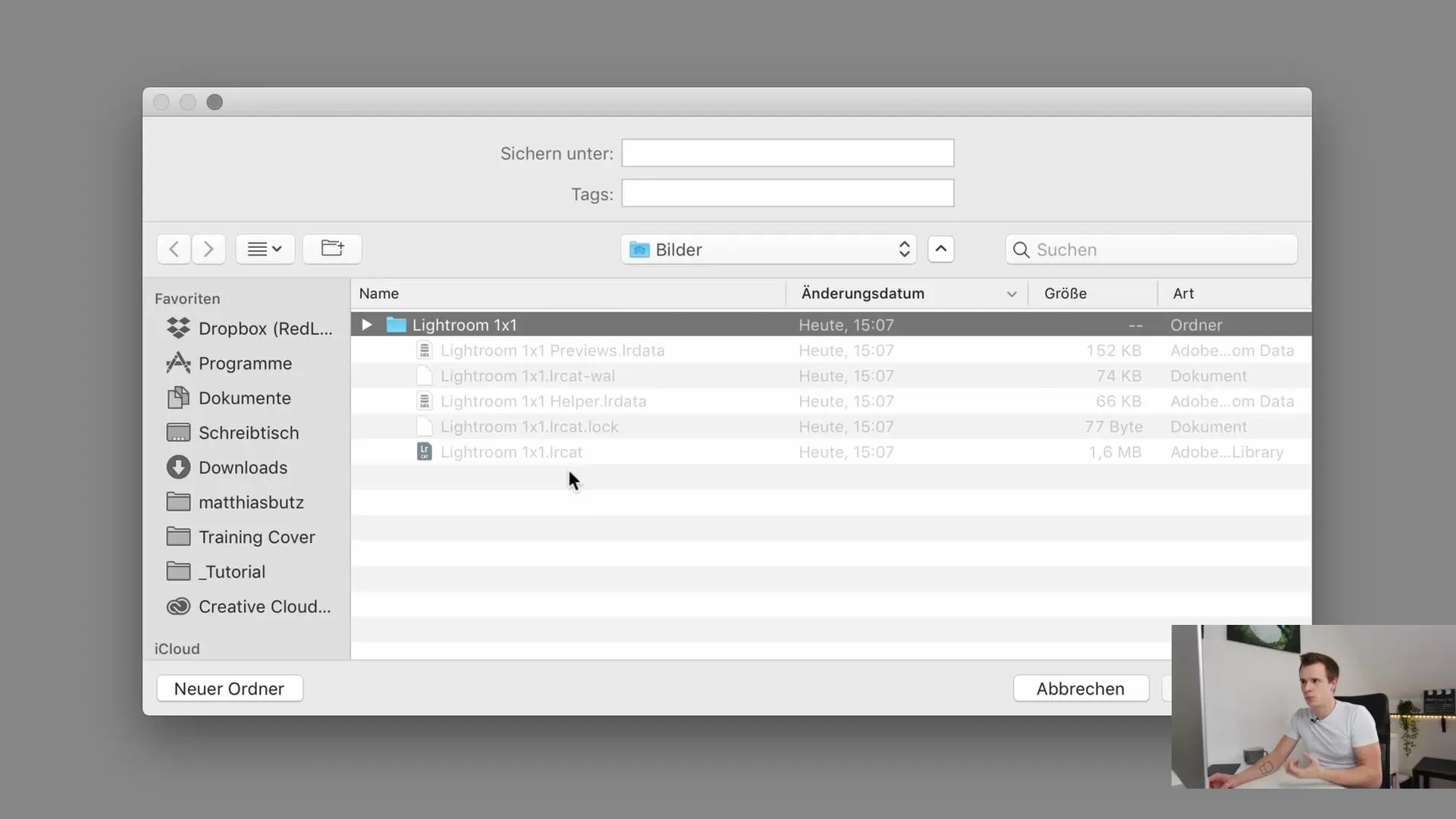
3 veiksmas: išsaugokite katalogą
Sukūrus katalogą, "Lightroom" bus rodomi anksčiau sukurti katalogai. Galite greitai perjungti katalogus, o tai ypač naudinga, jei dirbate su dideliais projektais arba norite archyvuoti senus darbus.
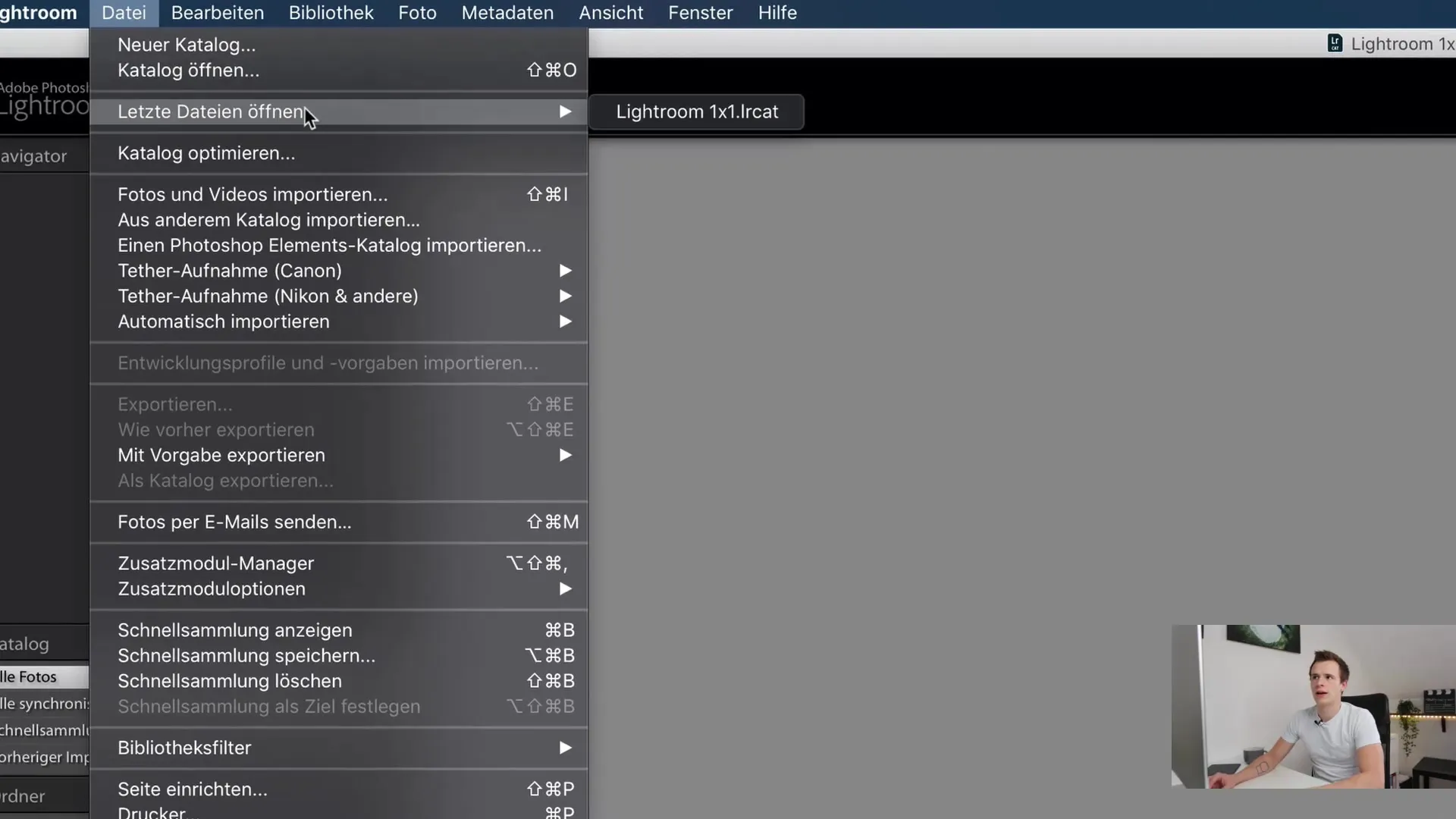
4 veiksmas: pakoreguokite katalogo nustatymus
Dabar eikite į katalogo nustatymus. Tam skirta klavišų kombinacija priklauso nuo sistemos: "Mac" kompiuteryje spauskite Alt + Command + kablelis, o "Windows" sistemoje - Control + Alt + kablelis. Nustatymuose galite nurodyti katalogo saugojimo vietą ir atsarginių kopijų darymo dažnumą.
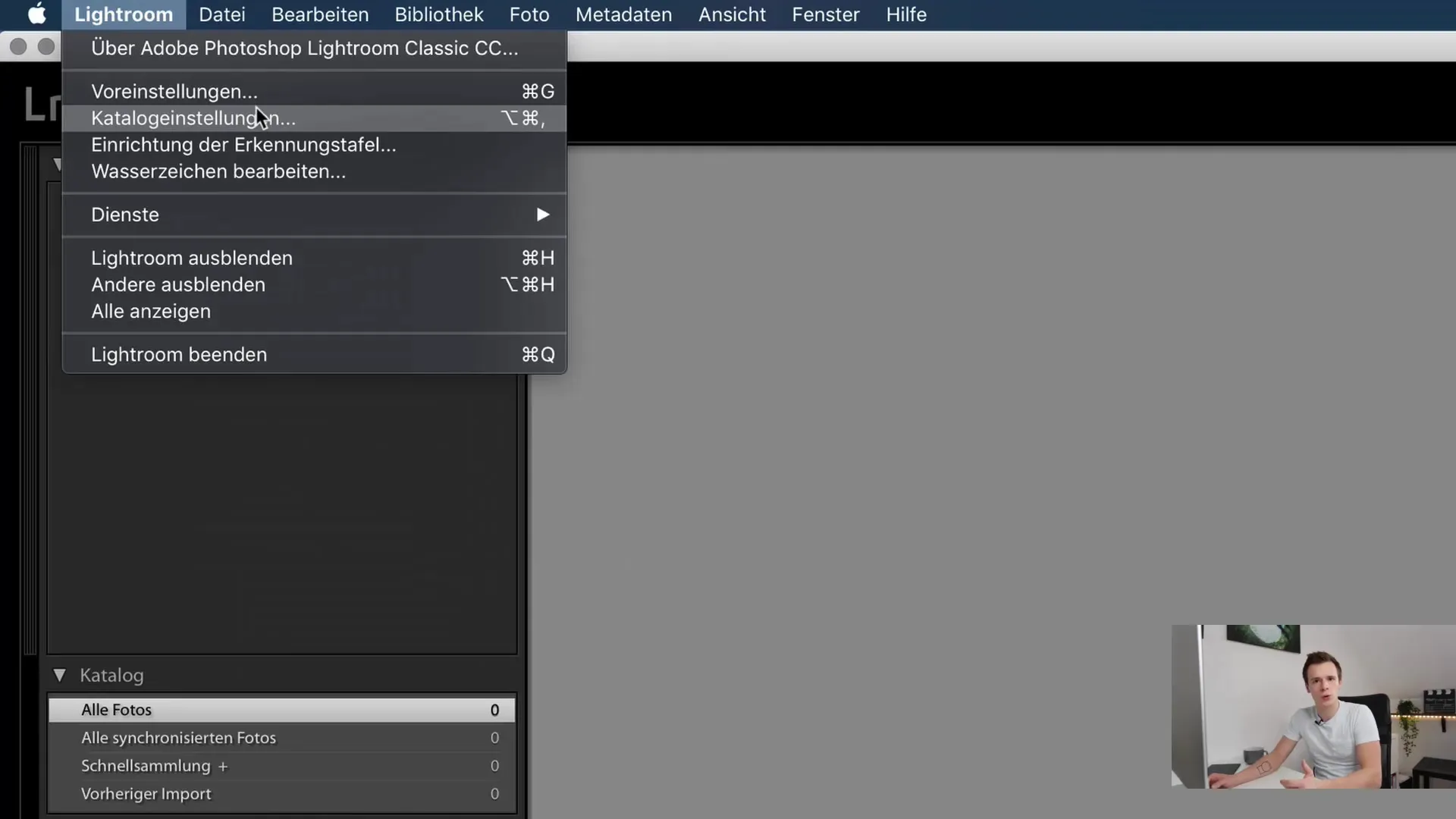
5 veiksmas: Nustatykite atsarginių kopijų darymo dažnumą
Pagal numatytuosius nustatymus atsarginės kopijos daromos kartą per savaitę, kai išeinate iš "Lightroom". Čia turėtumėte nuspręsti, kas jums labiausiai tinka. Jei turite ypač didelį katalogą, gali būti prasmingiau kurti atsargines kopijas rečiau, kad sutaupytumėte vietos saugykloje.
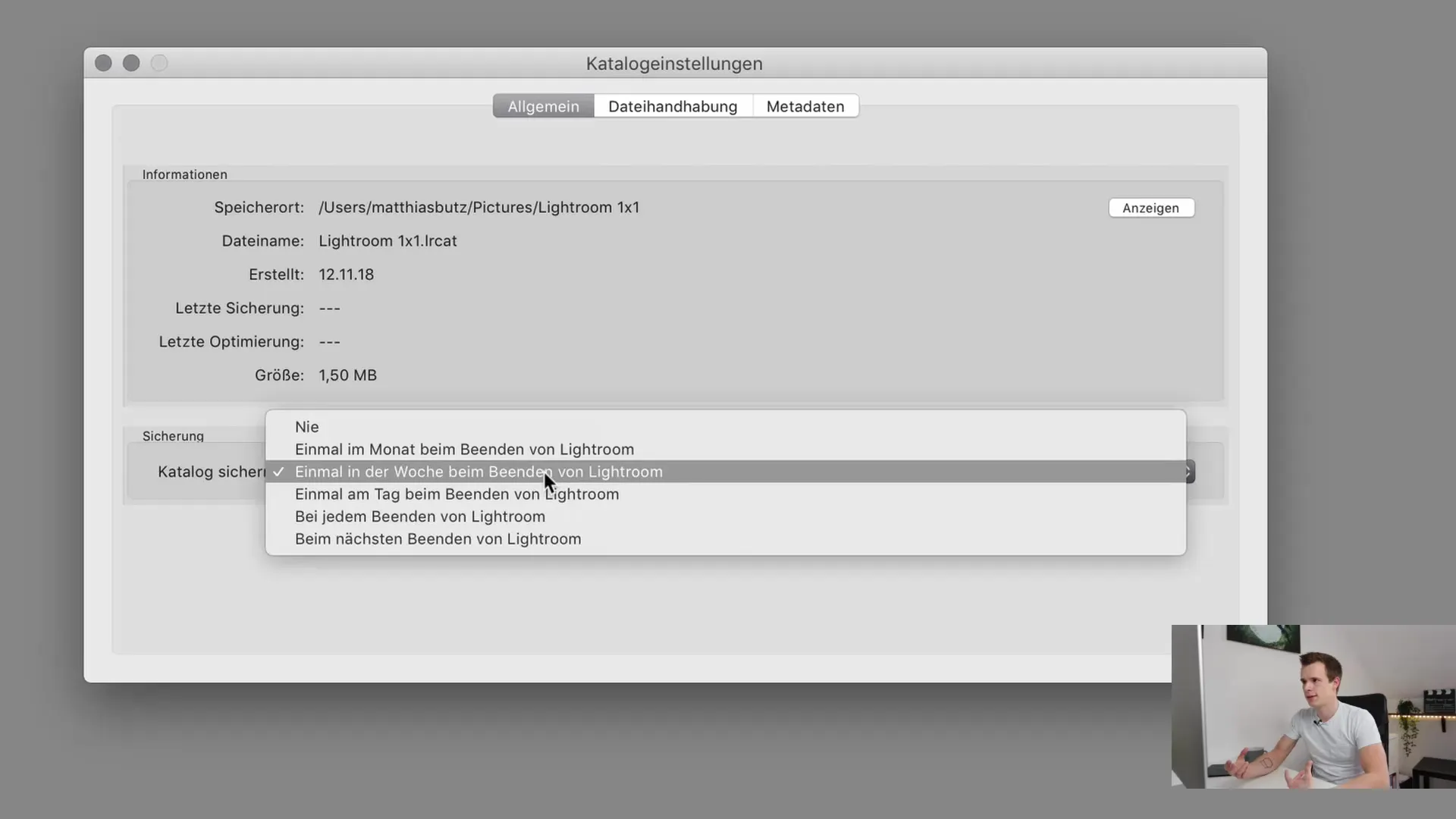
6 veiksmas: pakoreguokite peržiūros nustatymus
Svarbu sureguliuoti numatytosios peržiūros dydį. Nuo peržiūros dydžio priklauso, kaip rodomi vaizdai ir kiek vietos jiems reikia saugoti. Peržiūros dydį galite reguliuoti priklausomai nuo monitoriaus skiriamosios gebos. 1920 x 1080 taškų dydžio monitoriui pakanka 1024 taškų dydžio peržiūros, o 5K ekrano naudotojams reikia didesnės peržiūros.
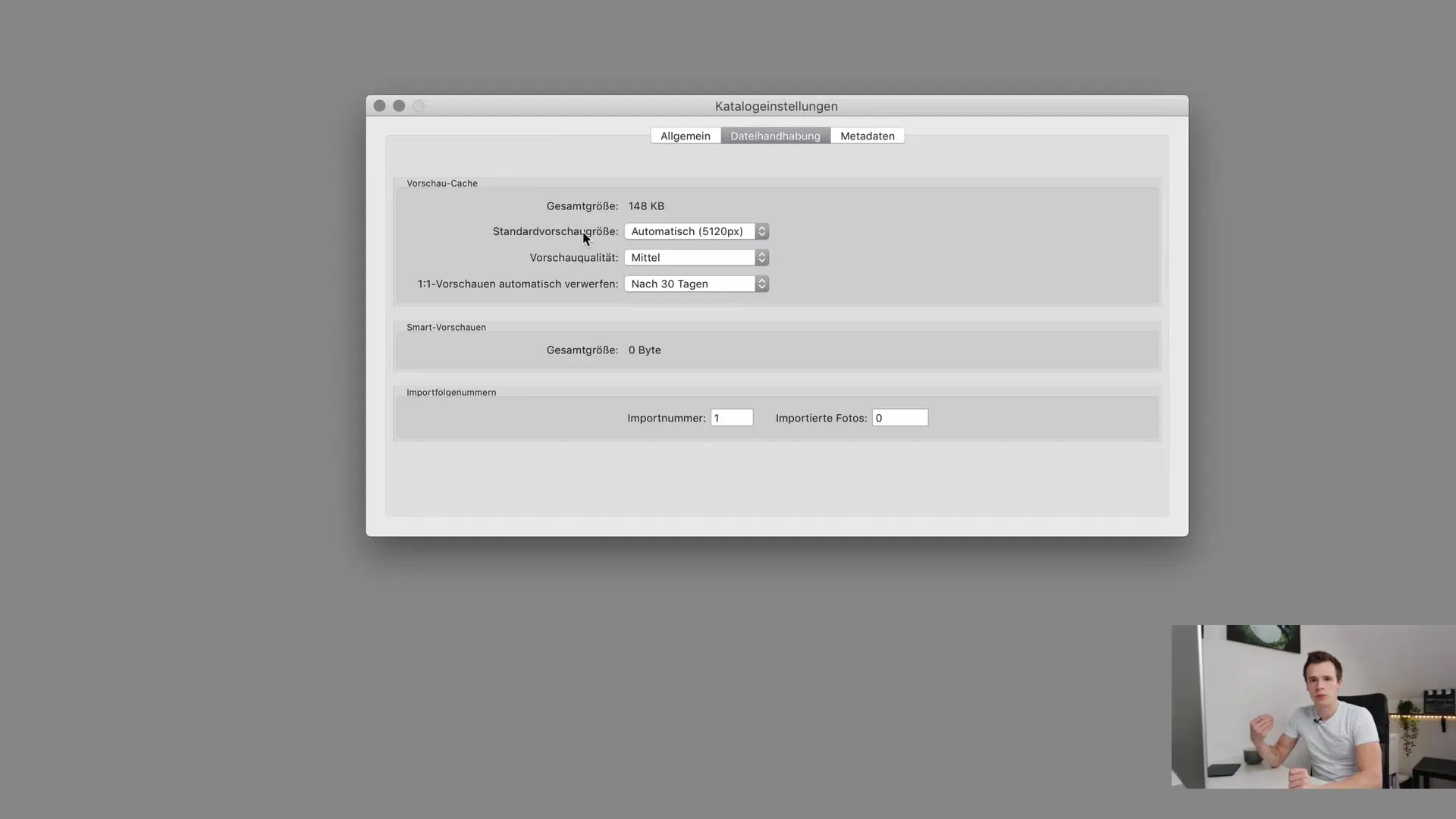
7 veiksmas: Tvarkykite metaduomenis
Įjunkite parinktį "Automatically Save changes in XMP" ("Automatiškai išsaugoti pakeitimus XMP"). Šis nustatymas užtikrina, kad visi pakeitimai būtų išsaugomi atskirame XMP faile. Tai ypač naudinga, jei katalogas sugadinamas, nes vis tiek galėsite pasiekti XMP duomenis.
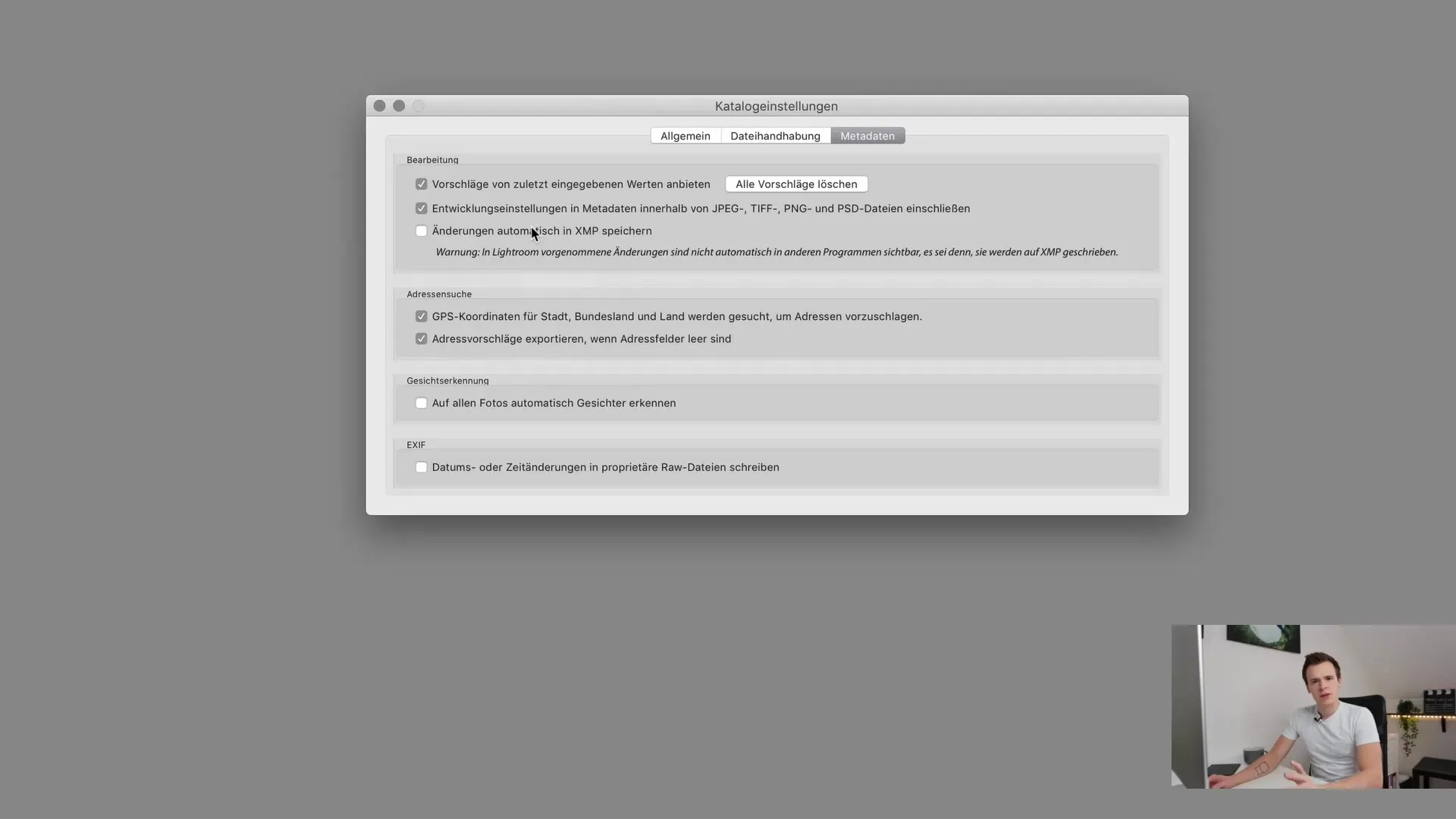
8 veiksmas: jūsų sąrankos hiperparametrai
Yra daugybė nustatymų, kuriuos galite pritaikyti pagal savo individualius poreikius. Įsitikinkite, kad pagal numatytuosius nustatymus veidų atpažinimas nėra įjungtas, nes tai gali užimti daug sistemos išteklių.
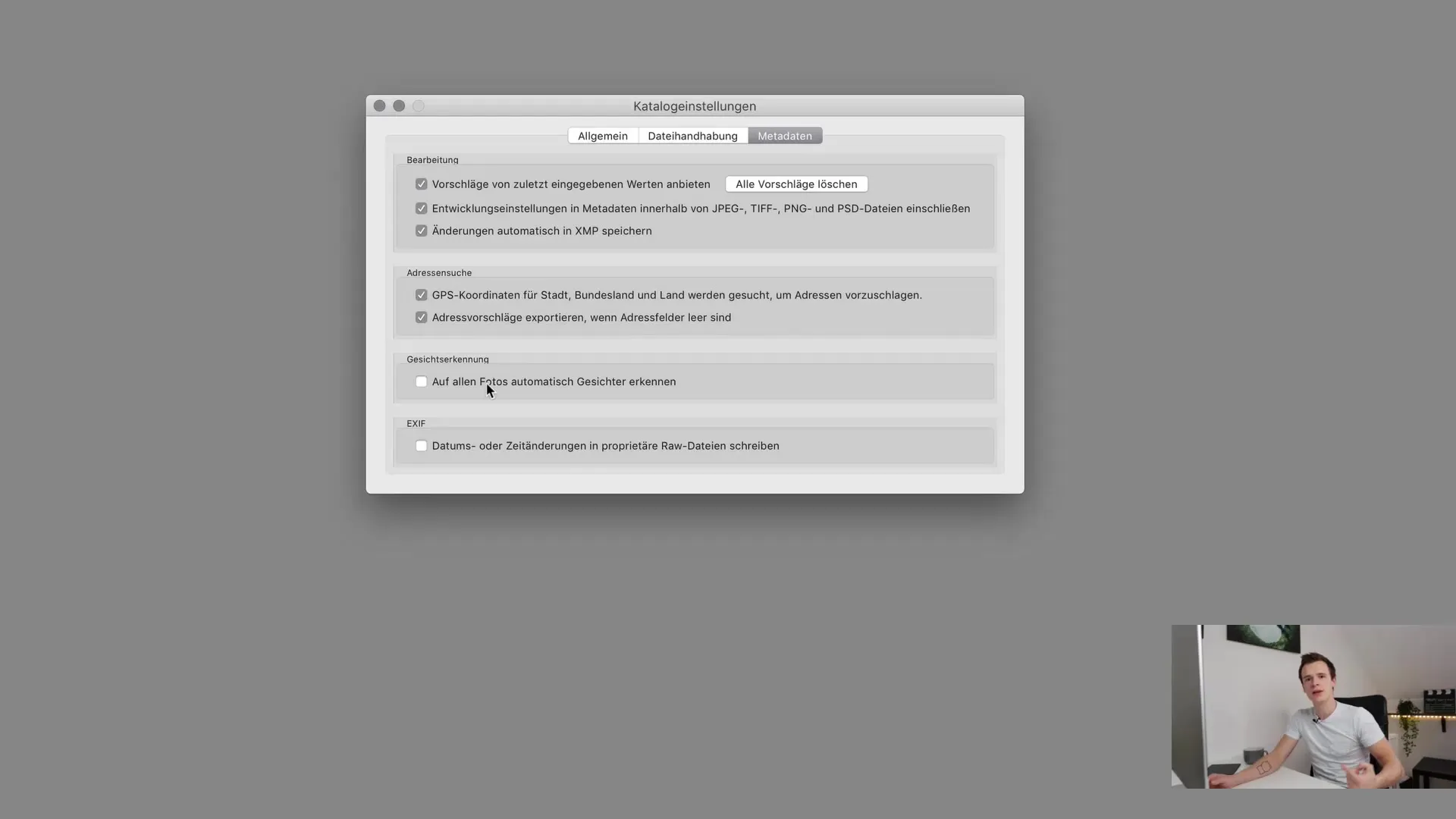
Apibendrinimas
Šioje pamokoje sužinojote, kaip sukurti katalogą programoje "Lightroom Classic CC" ir į ką turėtumėte atsižvelgti jį kurdami. Gerai organizuotas katalogas gali gerokai palengvinti jūsų darbą ir prisidėti prie efektyvumo redaguojant vaizdus.
Dažniausiai užduodami klausimai
Kaip "Lightroom" sukurti naują katalogą?Atidarykite "Lightroom", eikite į "File" ir pasirinkite "New catalogue". Suteikite jam pavadinimą ir išsaugokite.
Ar galiu sukurti kelis katalogus?Taip, galite sukurti kelis katalogus, kad geriau sutvarkytumėte vaizdus ir optimizuotumėte kompiuterio našumą.
Kas atsitiks, jei ištrinsiu katalogo failą?Jei ištrinsite katalogo failą, prarasite visus atliktus vaizdų redagavimus, o originalūs vaizdai bus išsaugoti.
Kaip dažnai turėčiau kurti atsarginę katalogo kopiją?Rekomenduojama kurti atsarginę katalogo kopiją bent kartą per savaitę, priklausomai nuo naudojimo.
Kodėl turėčiau įjungti parinktį "Automatiškai įrašyti pakeitimus į XMP"?Ši parinktis įrašo jūsų pakeitimus į atskirą failą, kad praradus katalogą vis tiek galėtumėte peržiūrėti pakeitimus.


